Facebook Conversions API: что нужно знать маркетологам: специалист по социальным медиа
Facebook / / March 01, 2021
Хотите знать, как iOS 14 и другие блокировщики пикселей повлияют на ваш маркетинг в Facebook? Знаете ли вы, что Facebook Conversions API может помочь?
В этой статье вы узнаете, как настроить Facebook Conversions API, чтобы вы могли измерять свои маркетинговые действия в Facebook и Instagram.
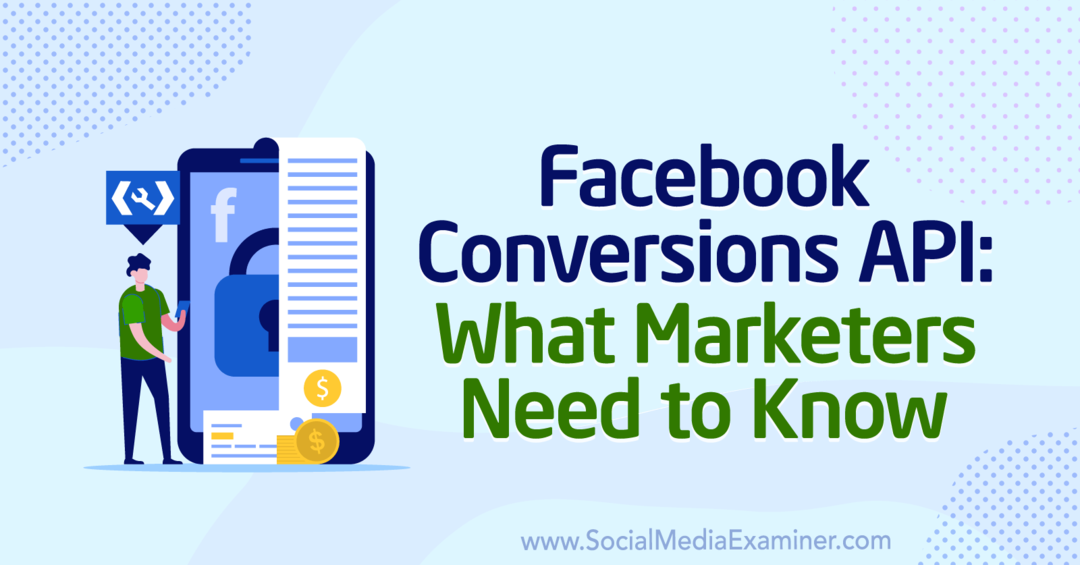
Что такое API конверсий Facebook?
Возможно, вы недавно заметили, что Facebook отправляет оповещения о грядущих изменениях в iOS 14 и о том, как они повлияют на вашу рекламу. Вот суть того, что происходит.
С iOS 14 Apple значительно усложняет приложениям и веб-сайтам на устройствах Apple отслеживание поведения пользователей. Apple делает несколько вещей, чтобы это произошло, в том числе дает пользователям iOS 14 возможность отключать отслеживание на уровне устройства и наложение ограничений на отслеживание событий, независимо от того, настройки.
Эти изменения вступят в силу через несколько месяцев. Точная дата еще не была объявлена на момент написания этой статьи, но очень важно внести изменения сейчас, чтобы вы были готовы, когда это произойдет.
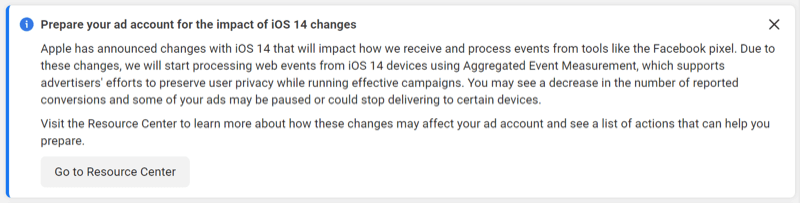
Когда эти изменения отслеживания вступят в силу, приложения и веб-сайты на устройствах Apple могут быть заблокированы от отправки информация о событиях конверсии (покупки, лиды, добавление в корзину и т. д.), которые компании обычно отслеживают в рекламе. Управляющий делами.
Учитывая, сколько рекламного трафика Facebook поступает с мобильных устройств и сколько из этого мобильного трафика приходит особенно с устройств Apple, это изменение отслеживания может серьезно ограничить вашу способность измерять результаты вашего Реклама в Facebook.
Однако это не просто обновление iOS 14. Усиленный контроль пользователей за счет законов о конфиденциальности, таких как GDPR ЕС и Закон Калифорнии о правах на конфиденциальность, а также рост использования программного обеспечения для блокировки рекламы уже ограничивают возможности Facebook отслеживать события.
Итак, изменения грядут, но обновление iOS 14 ускорило график работы Facebook.
Решение называется Conversions API.
Conversions API (или CAPI, как его иногда называют) - новое название, но не новый способ отслеживания, даже для Facebook. Старое название было «События на стороне сервера», что лучше объясняет, что происходит. С помощью Conversions API сервер веб-сайта (в отличие от браузера) отслеживает пользователей, посещающих ваш веб-сайт. Сервер отмечает, какие действия совершает пользователь (добавление в корзину, покупка, лидерство), а затем сервер отправляет информацию обратно в Facebook.
Кристофер Пенн из Trust Insights объясняет: «Причина, по которой вы используете Conversions API, заключается в том, что вы все больше не доверяете отслеживанию на стороне браузера. Если я использую свой iPhone и Safari, из-за того, как Apple реализует конфиденциальность, передается гораздо меньше данных. Если я нахожусь в Chrome и у меня установлен AdBlock на максимум, ваш пиксель Facebook вообще не сработает. Он будет заблокирован. Итак, у вас будут конверсии, но Facebook об этом не узнает. Второй способ отслеживания конверсий становится все более важным ».
API конверсий Facebook - ваш лучший запасной вариант.
Как Conversions API меняет ситуацию?
В настоящее время у большинства людей пиксель Facebook установлен прямо на своем веб-сайте или косвенно. через Диспетчер тегов Google. Когда пользователь загружает ваш сайт, пиксель срабатывает на уровне браузера. С каждой страницей, которую посещает пользователь, и действием, которое пользователь выполняет (добавление в корзину, покупка, привлечение и т. Д.), Браузер отправляет обновление обратно в Facebook. Затем Facebook сообщает вам в Менеджере рекламы, сколько покупок, потенциальных клиентов, добавленных в корзину и т. Д. Сгенерировано вашим объявлением.
С помощью Conversions API, когда пользователь нажимает на рекламу Facebook и попадает на ваш веб-сайт, Facebook отправляет на сервер уникальный идентификатор этого пользователя. Сервер будет отслеживать пользователя по этому идентификатору, когда он посещает разные страницы вашего веб-сайта, и отмечать, если они совершают покупку, выбирают лид-магнит, добавляют товар в корзину и т. д. действия. Затем сервер отправит сообщение обратно в Facebook, в котором будет указано, какое действие выполнил этот идентификатор пользователя.
По крайней мере, на данный момент события браузера и сервера будут продолжать активироваться. Когда Facebook получает событие сервера, он проверяет, есть ли у него соответствующее событие браузера. Если событие браузера заблокировано - скажем, из-за того, что Apple заблокировала отслеживание на уровне браузера, - Facebook вместо этого будет использовать событие сервера. Если у Facebook есть оба события, он будет «дедуплицировать» события и использовать только событие браузера. (Дедупликация - это причудливый способ сказать, что он не учитывает повторяющееся событие.)
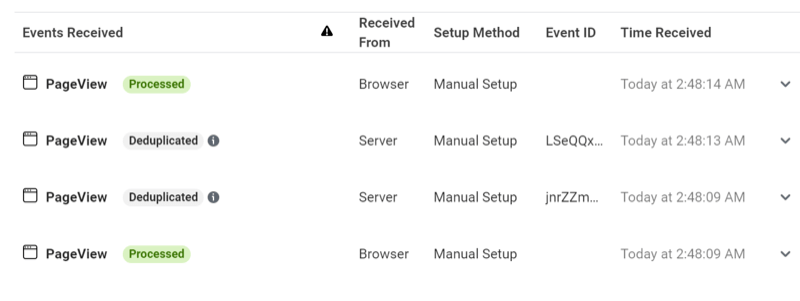
Некоторые изменения также влияют на работу событий конверсии. Facebook имеет перестали использовать 28-дневное окно атрибуции и теперь использует только 7-дневные окна атрибуции по клику или 1-дневному просмотру. Это означает, что вы можете увидеть сокращение количества конверсий по сравнению с тем, что было раньше, если у вас часто были конверсии, происходящие более чем через 7 дней после того, как кто-то нажал на ваше объявление.
Facebook также переключение на агрегированные события. Агрегированное измерение событий - это протокол, который позволит вам измерять события конверсии даже с ограничениями iOS 14. Однако вы будете ограничены восемью событиями, события будут иметь приоритет, а Facebook будет записывать только событие с наивысшим приоритетом для каждой транзакции. Таким образом, если вы инициировали оформление заказа, добавили в корзину и настроили покупку, будет записано только действие, которое вы определили как наивысший приоритет.
Преимущества использования Conversions API
Да, у использования Conversions API есть свои преимущества. Как объяснялось выше, это позволяет вам отслеживать эффективность вашей рекламы, даже если кто-то использует устройство Apple или имеет программное обеспечение для блокировки рекламы в своем браузере.
Кевин Гринберг из Активная частота указывает на другое преимущество: «Могут произойти вещи, о которых будет знать только ваш сервер. Страница не знает, потому что это происходит в фоновом режиме - вы заказываете продукт, но мы записываем его только как продажи, когда товар отправляется, или покупатель возвращает свою покупку - это событие происходит на сервере, а не на страница. Это дает возможность вашему серверу сообщать Facebook о том, что происходит на сервере, так что вы можете отслеживать события дальше, после начального события ».
Как настроить Conversions API для событий веб-сайта
Существуют разные процедуры настройки веб-сайтов и приложений. Эта статья посвящена настройке веб-сайта. Если вы оптимизируете рекламу для событий приложений, вам нужно будет выполнить действия для настройка приложения.
Ресурсный центр
В Ads Manager Facebook добавил новую вкладку Resource Center, чтобы вы могли начать процесс настройки. Центр ресурсов содержит ссылки на несколько статей о грядущих изменениях и API конверсий (CAPI). Он также содержит информацию, относящуюся к вашей рекламной учетной записи, чтобы вы могли определить, пропустили ли вы какие-либо шаги в процессе настройки CAPI.
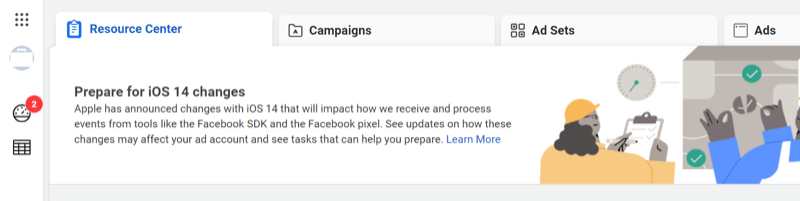
# 1: подтвердите свой домен
Если вы запускаете рекламу в Facebook, оптимизированную для событий веб-сайта, первое, что вам нужно сделать, это подтвердите, что ваш домен подтвержден.
Для этого вам нужно перейти в Домены. В Управляющий делами, откройте «Настройки бизнеса», выберите «Безопасность бренда» в меню слева, а затем выберите «Домены».
Либо, если у вас есть запрос в Центре ресурсов для подтверждения вашего домена, нажмите кнопку «Подтвердить домен» (на фото ниже), и вы перейдете прямо к доменам.
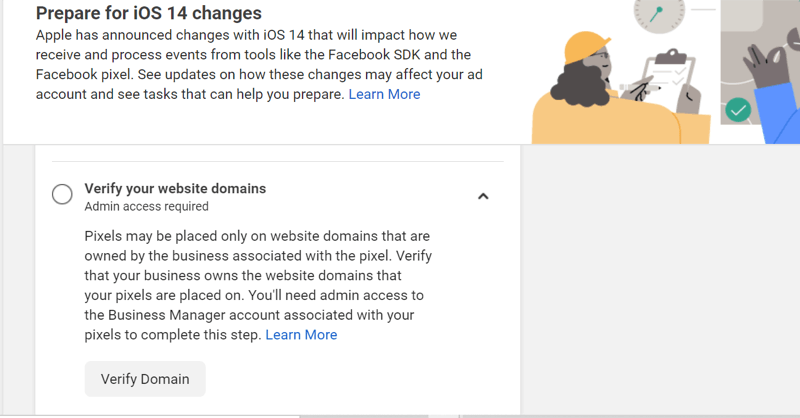
Если у вас есть подтвержденный домен, он будет отображаться в главном окне с зеленой точкой. Вы можете перейти к следующему разделу этой статьи: «Шаг № 2: настройка Conversions API».
Если вы уже начали процесс, но не завершили его, ваш домен будет отмечен красной точкой.
Если у вас нет подтвержденного домена, вы увидите сообщение «
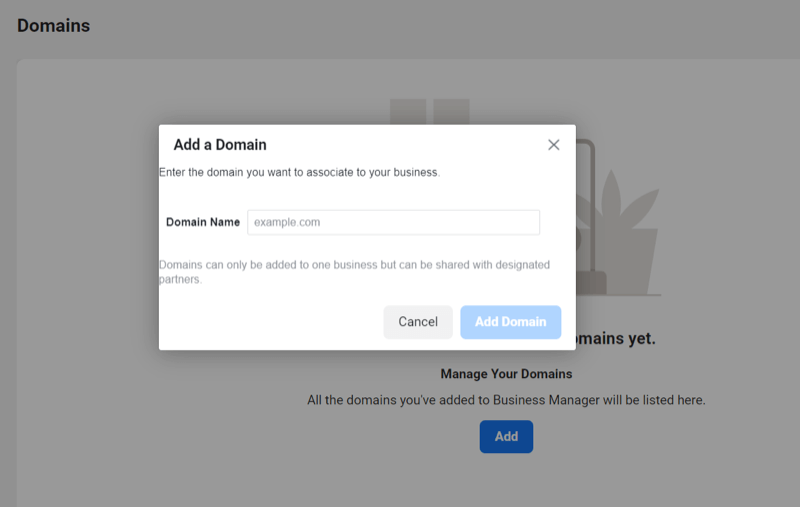
Теперь выберите предпочтительный метод подтверждения своего домена. Facebook предоставляет вам три варианта: проверка DNS, загрузка файла HTML и проверка метатега.
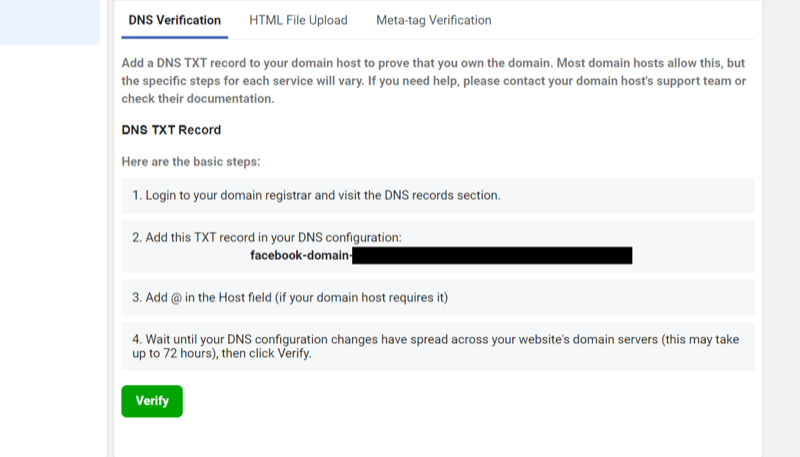
Следуйте инструкциям по выбранному методу для завершения проверки вашего домена. Когда ваш домен будет успешно подтвержден, вы увидите его в списке с зеленой точкой.

# 2: настройка API конверсий для WordPress
То, как вы настраиваете Conversions API, зависит от того, на какой платформе находится ваш сайт. Платформы электронной коммерции по большей части активно работают над интеграцией с API конверсий Facebook. Некоторые, например WooCommerce, установили партнерскую интеграцию с Facebook. Другие, как Shopify, имеют собственную процедуру настройки.
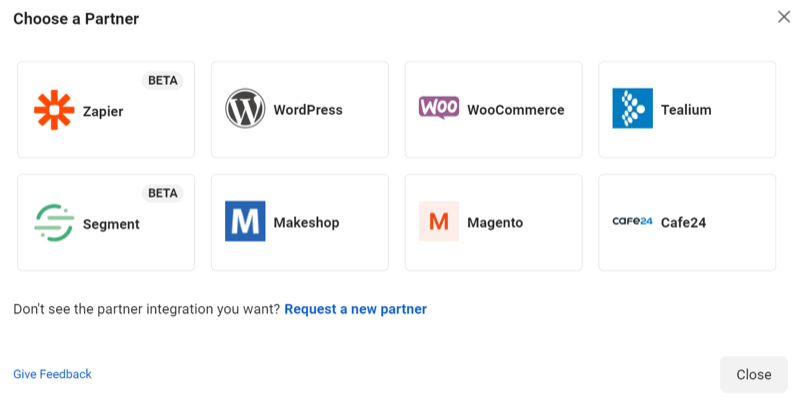
Если платформы вашего веб-сайта нет в списке, выполните быстрый поиск в Google, чтобы узнать, есть ли у него встроенная интеграция. Если он не является партнером и не имеет встроенной интеграции, Решение Zapier может быть вашим лучшим выбором.
Есть два способа настроить Conversions API на вашем сайте WordPress: с помощью партнерской интеграции WordPress или с помощью бесплатного плагина, например PixelYourSite. PixelYourSite - это более удобный интерфейс, поэтому мы начнем с этой настройки. (Другие плагины отслеживания WordPress также имеют интеграцию с API конверсий. Если вы используете другой плагин для установки пикселей, сначала проверьте, есть ли у них конфигурация CAPI.)
Используйте PixelYourSite для настройки API конверсий для WordPress
Чтобы настроить Conversions API с помощью PixelYourSite, сначала необходимо установить и активировать плагин PixelYourSite. На панели инструментов WordPress выберите Плагины в левом меню. Затем нажмите «Добавить».
Найдите PixelYourSite в строке поиска. Вам нужен плагин под названием «PixelYourSite – Your smart PIXEL (TAG) Manager». Щелкните Установить сейчас, а когда загрузка завершится, щелкните Активировать.
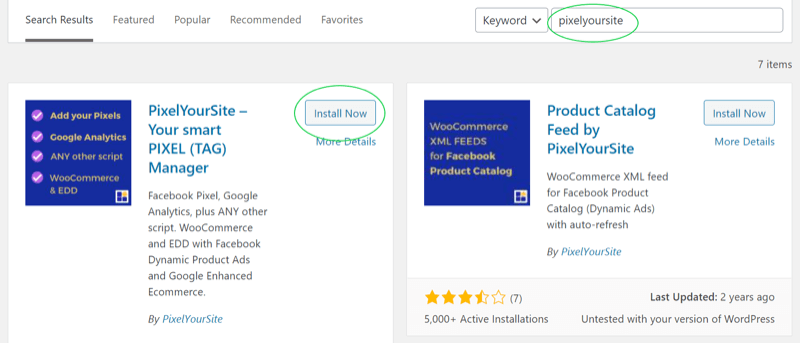
Когда плагин активирован, он появится в левом меню WordPress. Выберите плагин и перейдите на панель управления плагином.
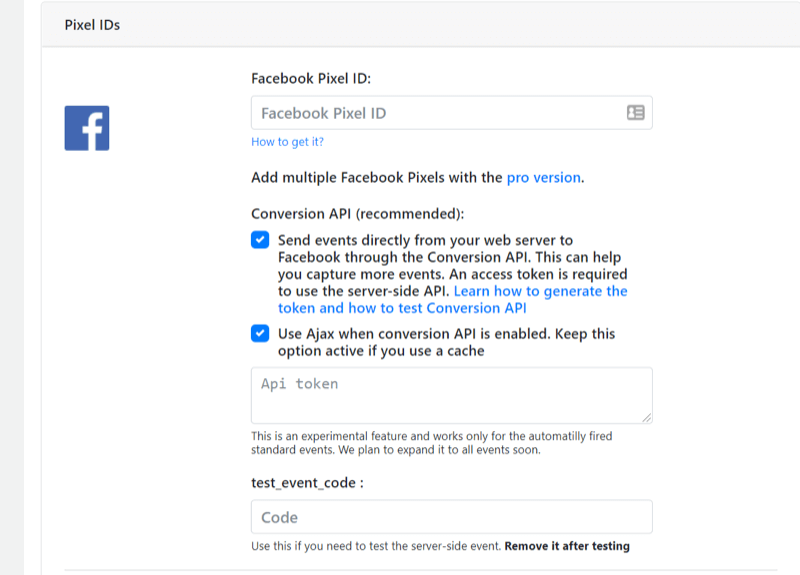
Затем войдите в Менеджер событий Facebook и скопируйте свой идентификатор пикселя Facebook. Затем вставьте его в поле Facebook Pixel ID на панели управления PixelYourSite (см. Завершенное изображение ниже).
Теперь вернитесь в Менеджер событий Facebook. В разделе «Настройки» прокрутите вниз до «API конверсий» и нажмите «Создать токен доступа».
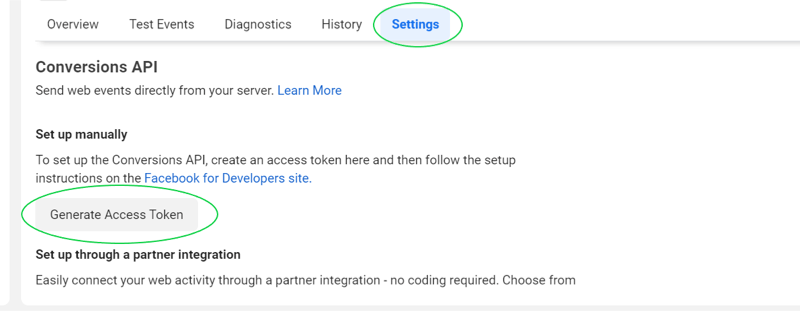
Скопируйте токен доступа.
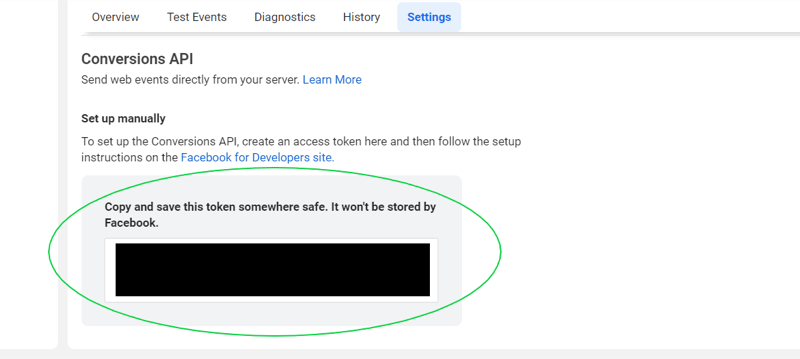
Вставьте токен доступа в поле API Token на панели управления PixelYourSite и установите флажок «Отправлять события прямо с вашего веб-сервера в Facebook через API конверсий».
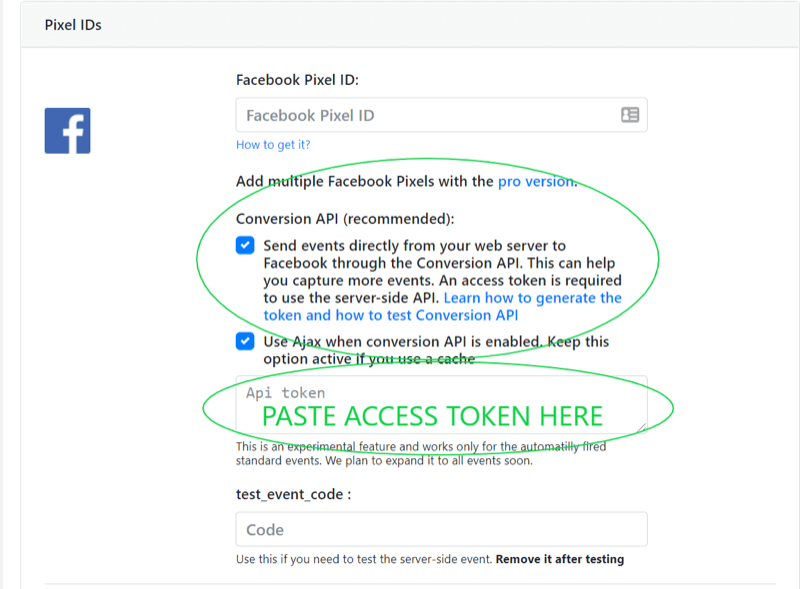
Теперь вам нужно протестировать свою настройку. Вернитесь в Facebook Events Manager и перейдите на вкладку Test Events. Скопируйте тестовый код в раздел «События тестового сервера».
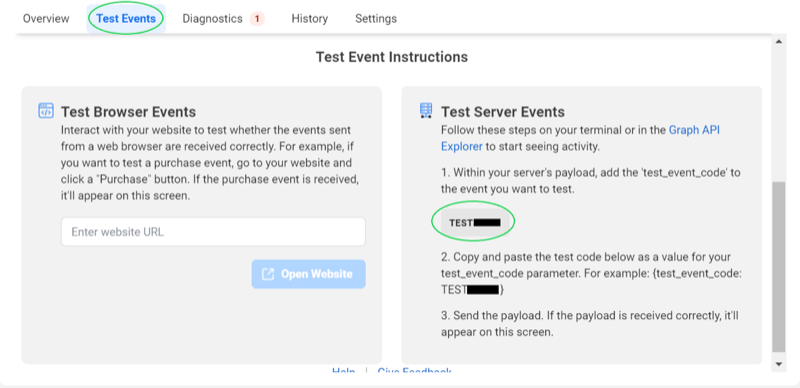
Затем вернитесь в панель управления PixelYourSite и вставьте тестовый код в поле «test_event_code». Прокрутите вниз и нажмите «Сохранить настройки».

Чтобы запустить тест, откройте страницу своего веб-сайта в другой вкладке.
Чтобы проверить, правильно ли сработал тест, вернитесь на вкладку «Тестовые события» в диспетчере событий. (Возможно, вам потребуется обновить страницу, если она все еще открыта после предыдущих шагов.) Если тест сработал успешно, в окне «Проверка ваших событий» будут показаны полученные события и «Активность получения» с зеленая точка.
Если событие браузера также сработало, вы увидите событие браузера как обработанное, а событие сервера - как «Дедуплицированное».
Если сработало только событие сервера, вы увидите только обработанное событие сервера.
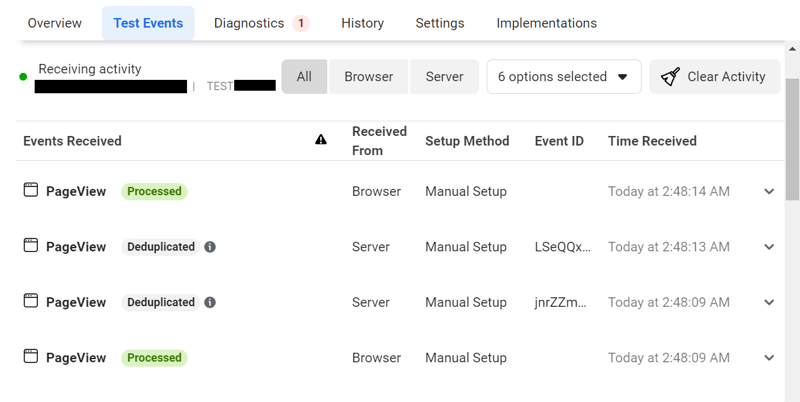
Если тест сработал правильно, вернитесь в панель управления PixelYourSite и удалите тестовый код. По завершении нажмите "Сохранить настройки".
Теперь, когда вы успешно настроили свой Conversions API, вы можете перейти к следующему разделу этой статьи: «№3: Используйте инструмент настройки событий для настройки отслеживания событий».
Используйте интеграцию с партнерами для настройки API конверсий для WordPress
Чтобы настроить Conversions API с помощью партнерской интеграции WordPress, войдите в Facebook Events Manager и перейдите на вкладку «Настройки». Прокрутите вниз до Conversions API и нажмите Выбрать партнера.
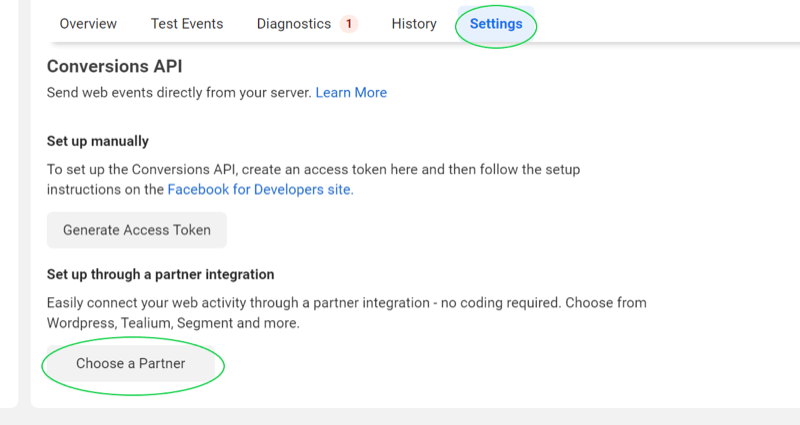
Выберите WordPress.
На следующей странице установите оба флажка и нажмите «Создать токен доступа».
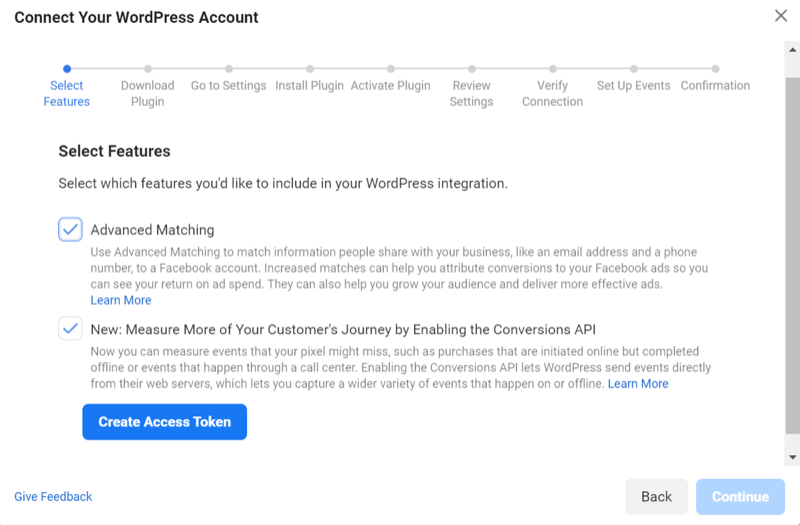
Скопируйте токен доступа и вставьте его куда-нибудь на хранение. Вам это понадобится позже. Щелкните Продолжить.
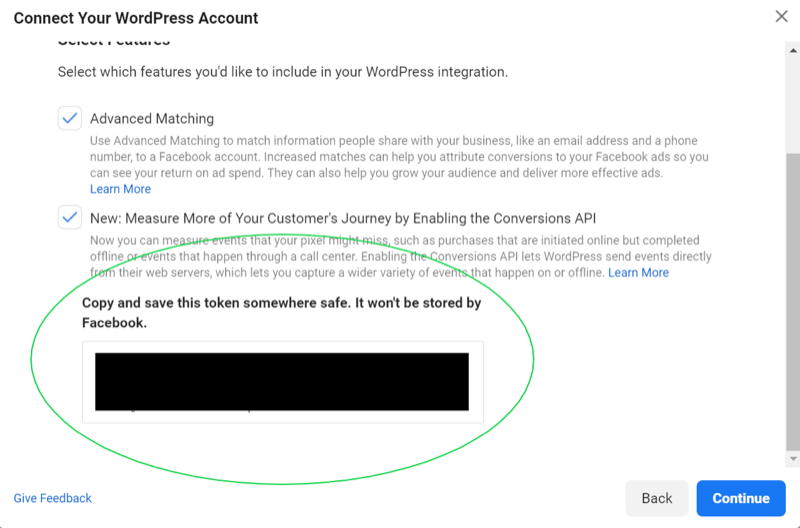
Нажмите Загрузить, чтобы загрузить плагин Facebook Pixel WordPress.
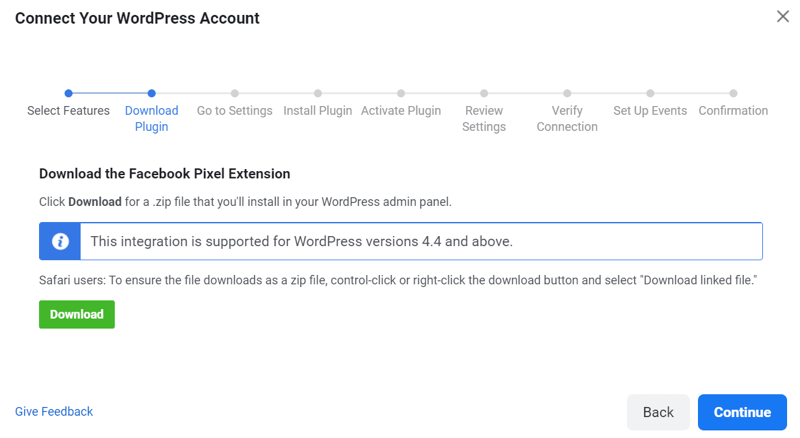
Зайдите в свою панель управления WordPress и выберите Плагины и Добавить новый в левом меню.
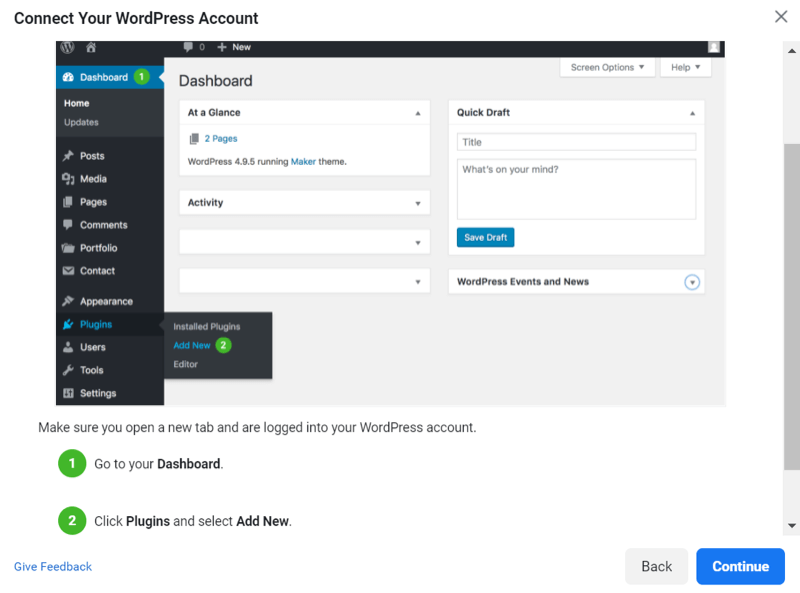
Выберите «Загрузить плагин». Выберите файл, который вы скачали ранее, и нажмите «Установить сейчас».
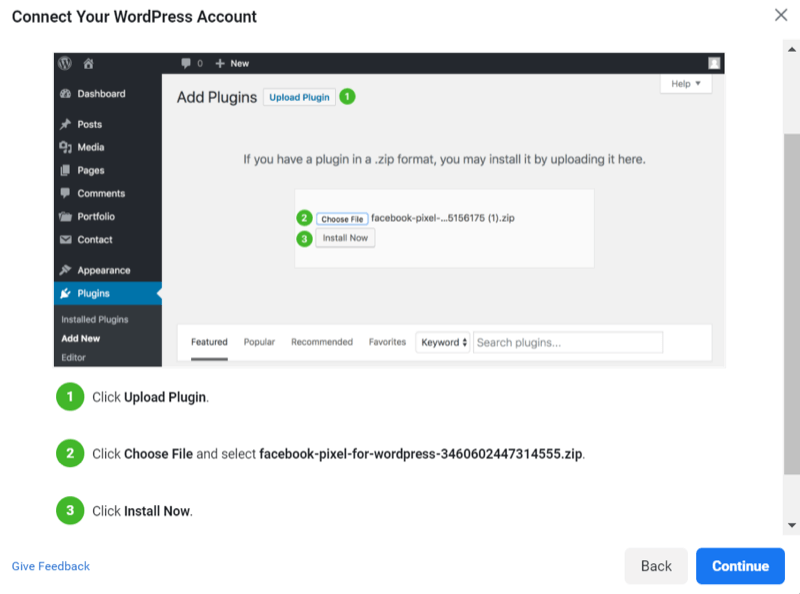
Щелкните Активировать плагин.
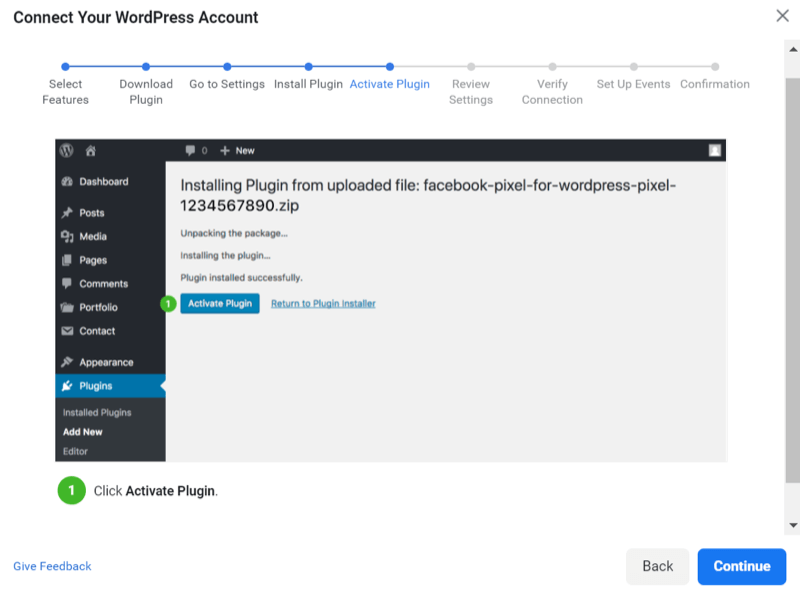
Зайдите в диспетчер событий и скопируйте свой идентификатор пикселя. Вставьте его в поле Pixel ID. Установите флажки «Включить расширенное сопоставление» и «Включить серверный API для отправки событий…» Затем скопируйте созданный вами код доступа и вставьте его в поле токена доступа. Щелкните Сохранить изменения.
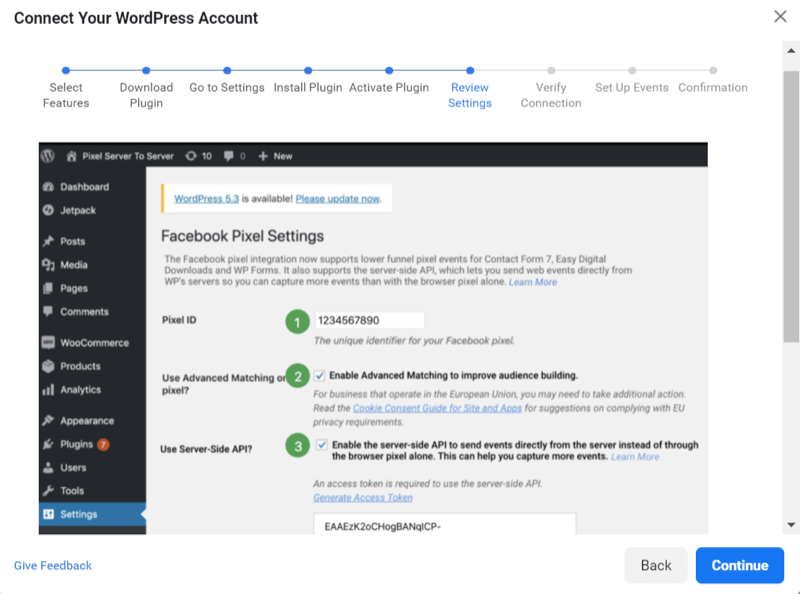
Обновите плагин. Facebook часто выпускает обновления для плагина интеграции партнеров, поэтому убедитесь, что у вас самая последняя версия. Если плагин настроен правильно, он должен выглядеть так:
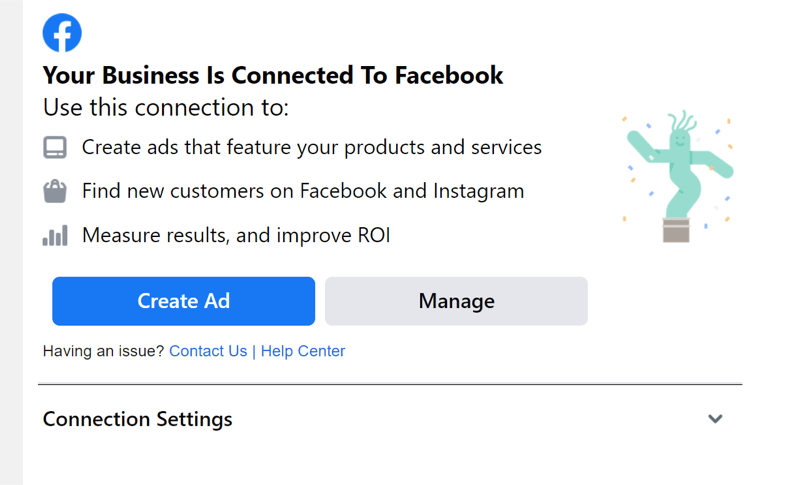
Проверьте настройку API конверсий, открыв свой веб-сайт в новой вкладке. Вернитесь в диспетчер событий на вкладку «Обзор». Если ваши настройки верны, вы увидите события, помеченные как «Активно» с зеленой точкой. Обновление может занять несколько минут.
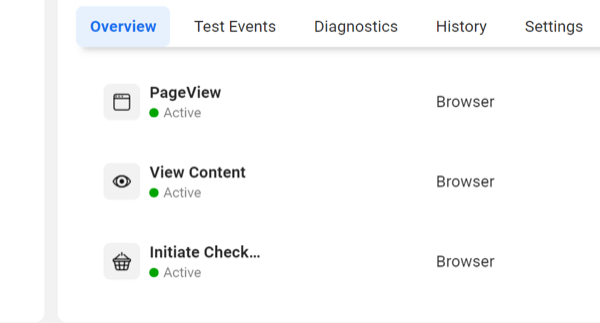
# 3: Используйте инструмент настройки событий для настройки отслеживания событий
Если ваши мероприятия уже настроены, вы можете перейти к следующему разделу этой статьи: «# 4: Настройте агрегированное измерение событий ». Если вам все же нужно настроить события, у вас есть выбор.
Если вы все еще находитесь в мастере настройки интеграции партнеров WordPress из предыдущего раздела, вы можете нажать «Продолжить», чтобы перейти к «Настроить события». Введите URL-адрес своего веб-сайта и нажмите «Открыть веб-сайт».
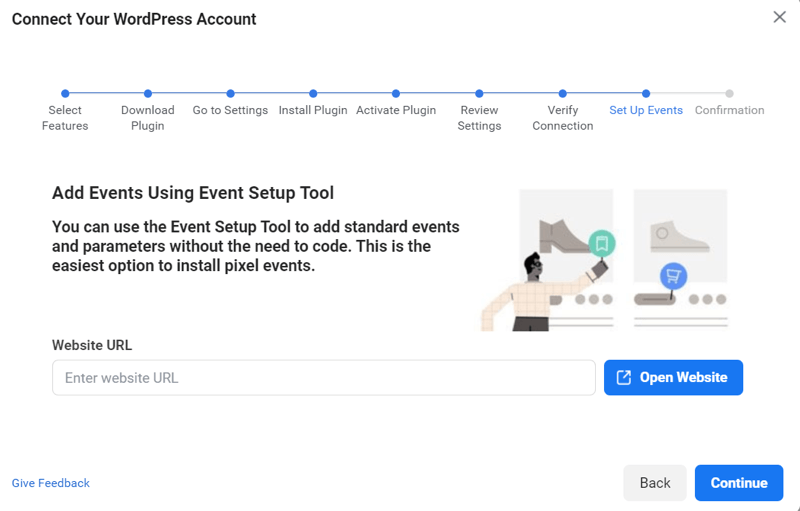
В противном случае вы можете зайти в диспетчер событий, открыть вкладку «Настройки», прокрутить вниз до «Настройка событий» и нажать «Открыть инструмент настройки событий».
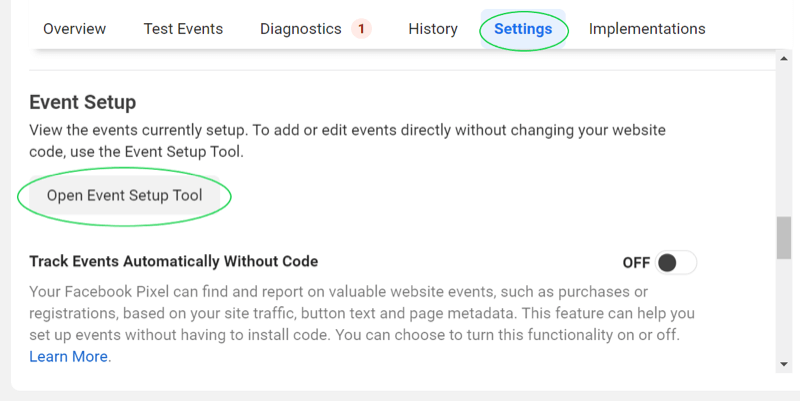
Затем вы можете использовать Инструмент настройки событий для создания событий, которые необходимо отслеживать на своем веб-сайте.
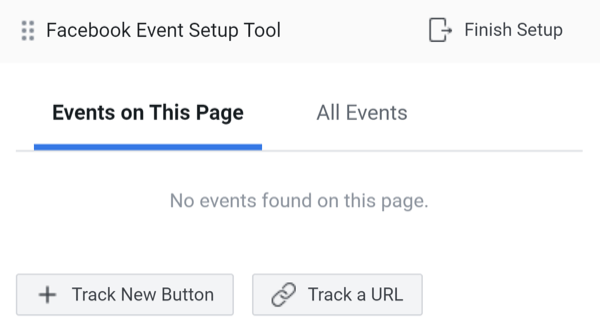
# 4: Настройте агрегированное измерение событий
Измерение агрегированных событий довольно просто настроить. Facebook позволяет вам настраивать события, которые уже запускались на вашем сайте.
Чтобы настроить агрегированное измерение событий, перейдите в диспетчер событий. Щелкните вкладку «Обзор» и выберите «Агрегированное измерение событий». Затем нажмите «Настроить веб-события».
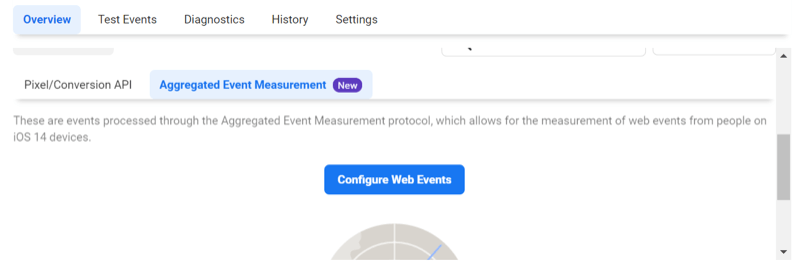
На следующем экране вы увидите все свои подтвержденные домены. Щелкните домен, для которого вы хотите настроить событие, и щелкните Изменить события. (Примечание. В некоторых случаях вы можете настроить события, даже если домен не подтвержден, но проверка все же рекомендуется. Вы можете прочитать больше здесь).
События, которые Facebook записывал в прошлом, будут перечислены в порядке убывания приоритета.
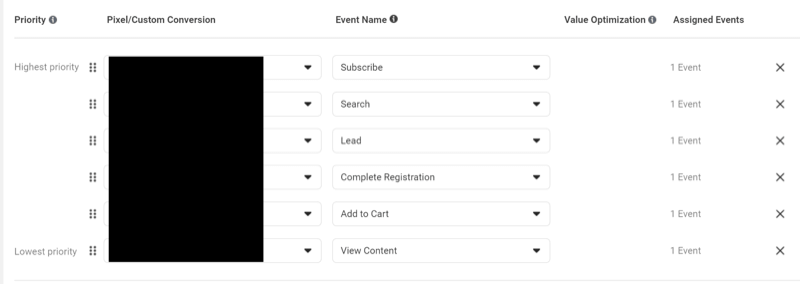
Вы можете перетащить события, чтобы изменить их порядок в соответствии с порядком вашей последовательности, если порядок Facebook неправильный. Если у вас есть событие покупки, у вас будет возможность включить оптимизацию ценности. Вам нужно включить это, чтобы отправлять значение с событием покупки.
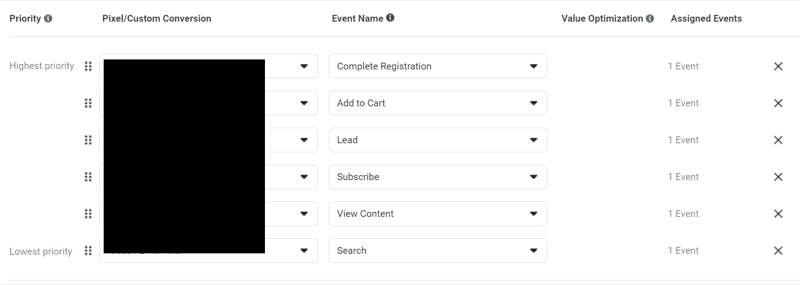
Вывод
API конверсий Facebook может отличаться от традиционной настройки пикселей, и каждый раз, когда нам приходится изучать новую технологию, это может расстраивать. С этим выпуском ситуация меняется довольно быстро. На данный момент не у каждой платформы есть партнерская интеграция или собственная конфигурация, но я предсказываю, что другие платформы скоро догонят. А пока Zapier - ваш друг.
Conversions API позволит вам получать точные отчеты даже с такими изменениями, как обновление iOS 14 и программное обеспечение для блокировки рекламы. Важно настроить это сейчас, чтобы после вступления в силу всех изменений iOS 14 вы не потеряли свои данные о конверсиях.
Что вы думаете?Вы настроите Conversions API для своего бизнеса? Поделитесь своими мыслями в комментариях ниже.
Еще статьи о рекламе в Facebook:
- Узнайте, как определить рекламу в Facebook, на которую вам следует перестать тратить деньги.
- Изучите распространенные ошибки рекламы в Facebook и узнайте, как их исправить.
- Узнайте, как развивать аудиторию Facebook для таргетинга на холодных, теплых и горячих потенциальных клиентов..



